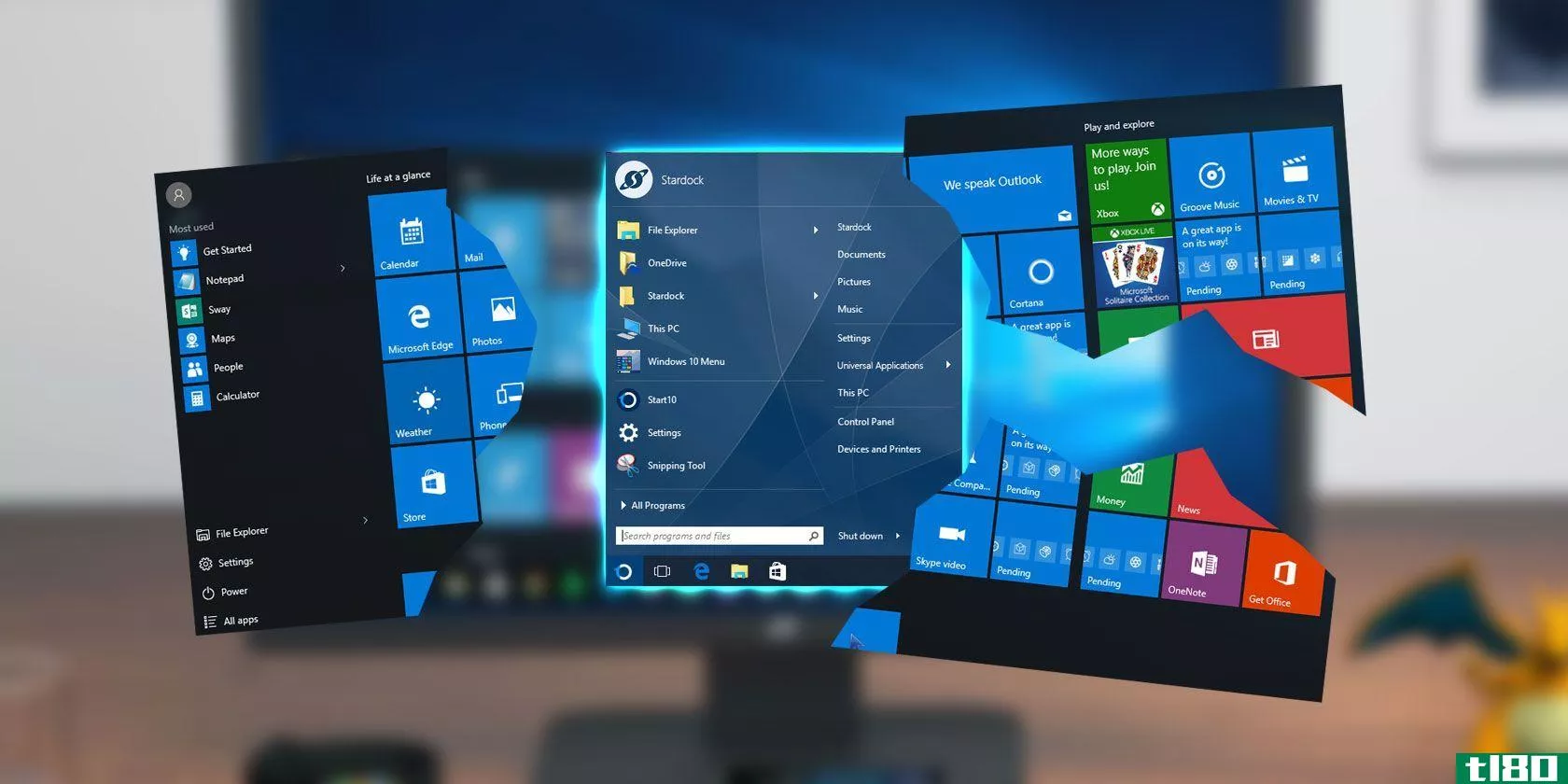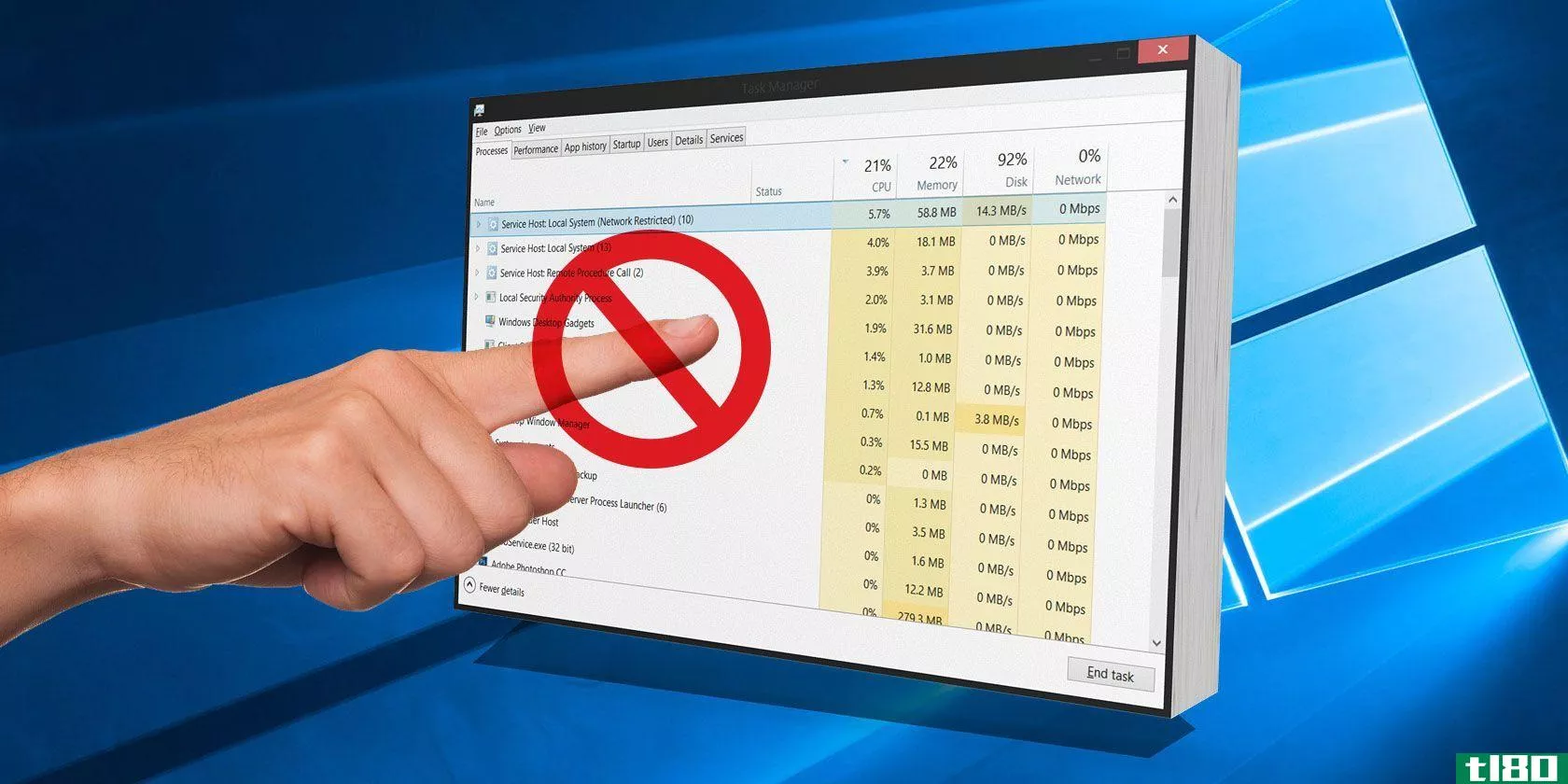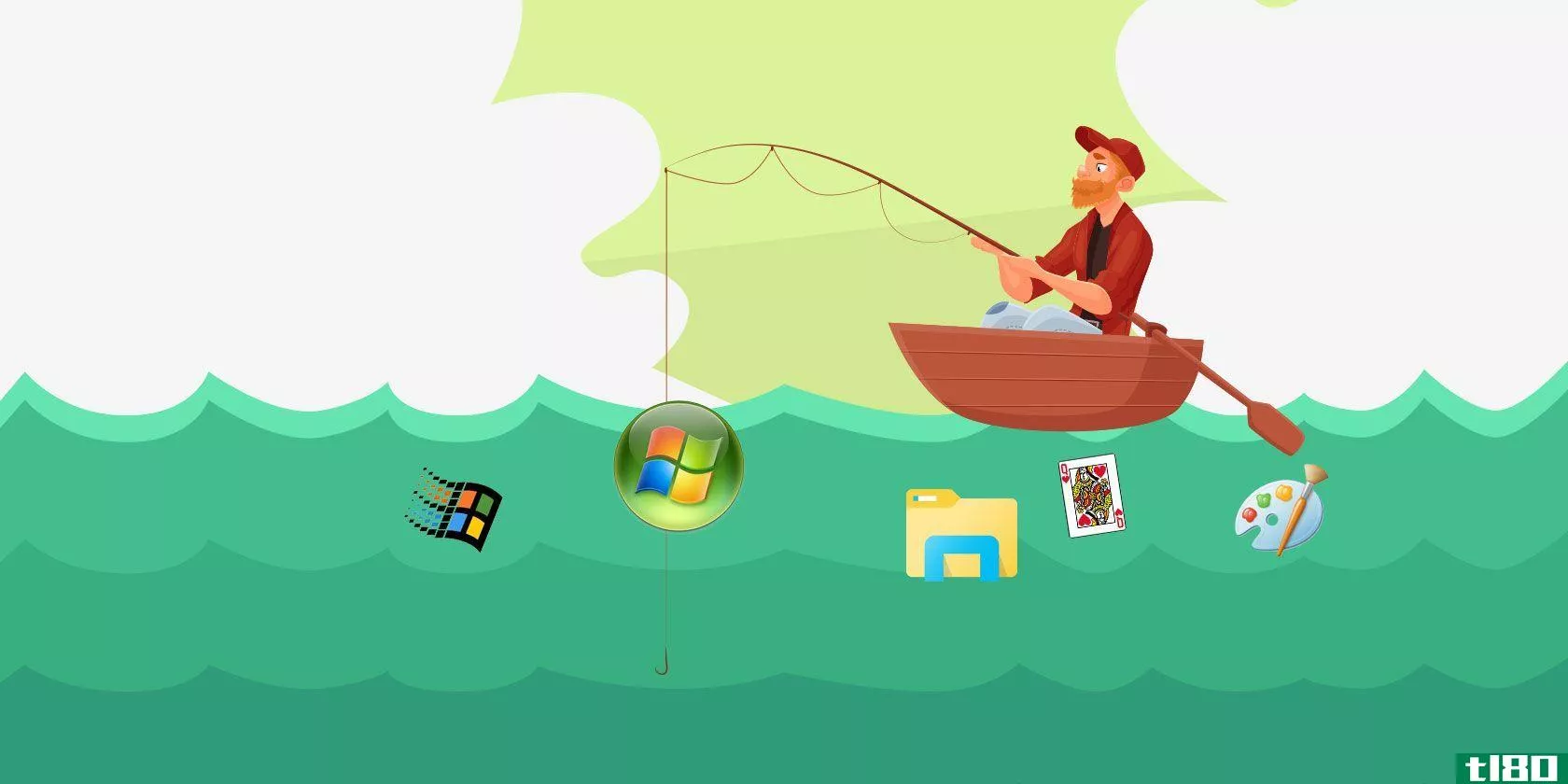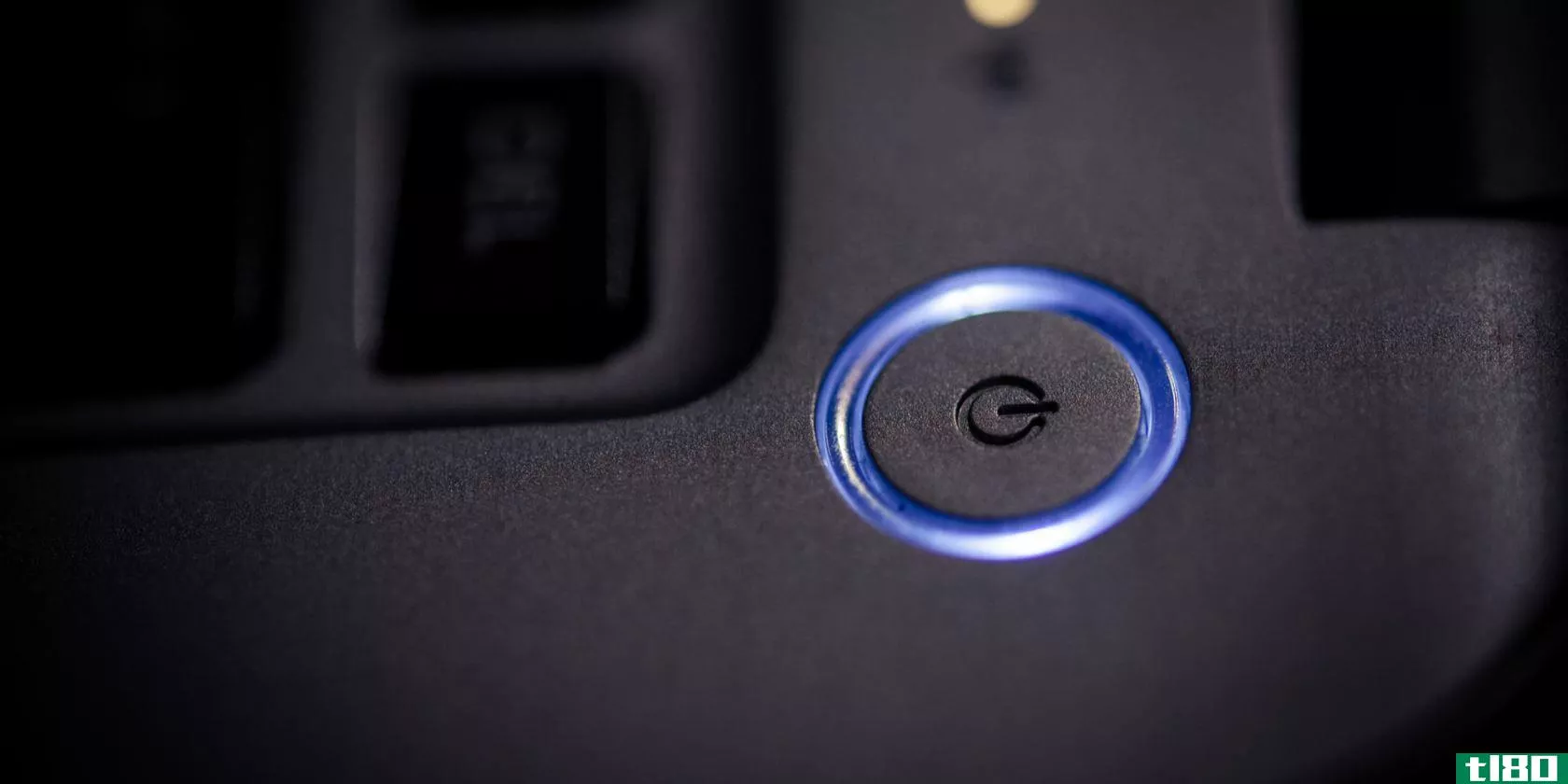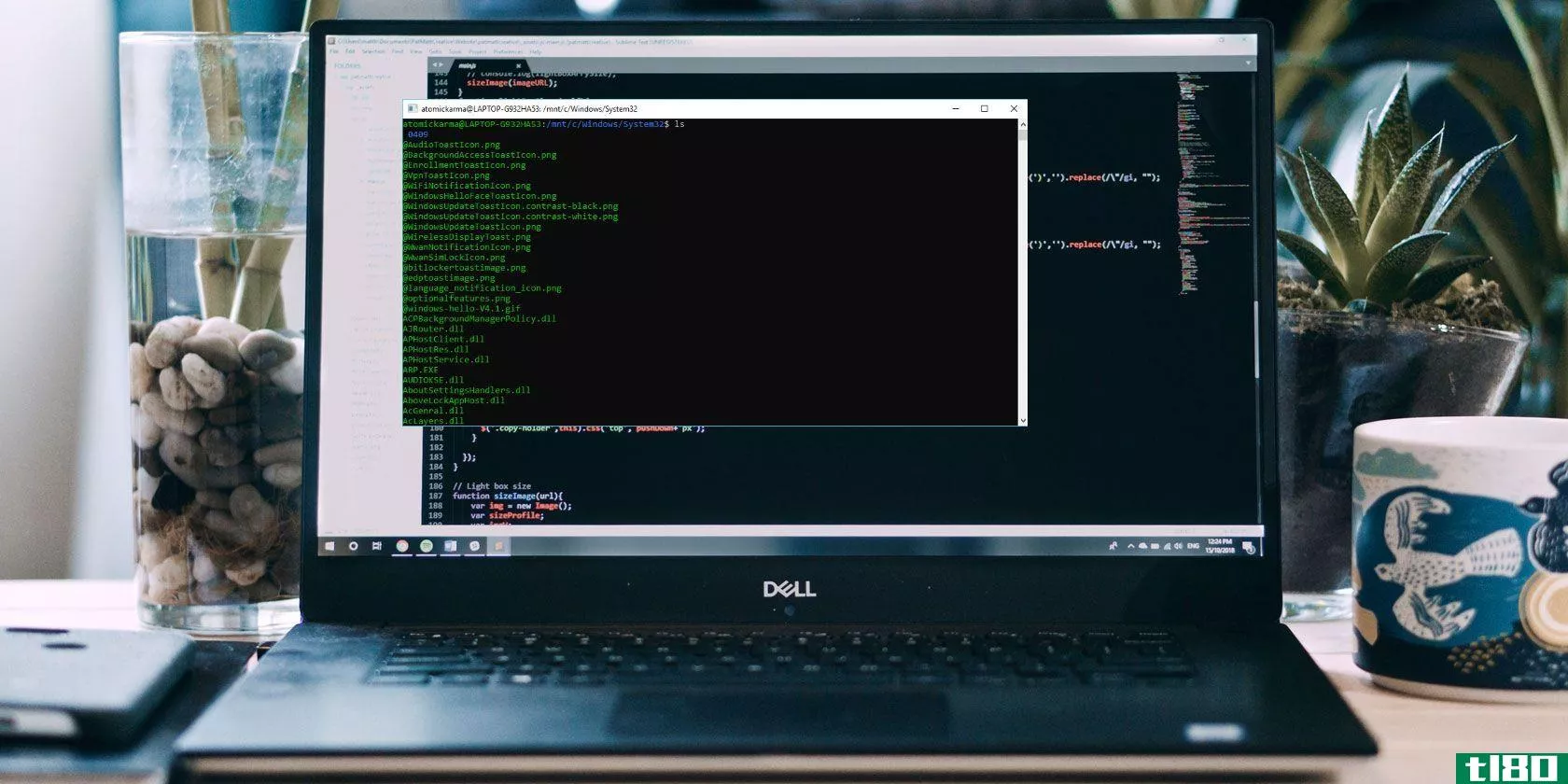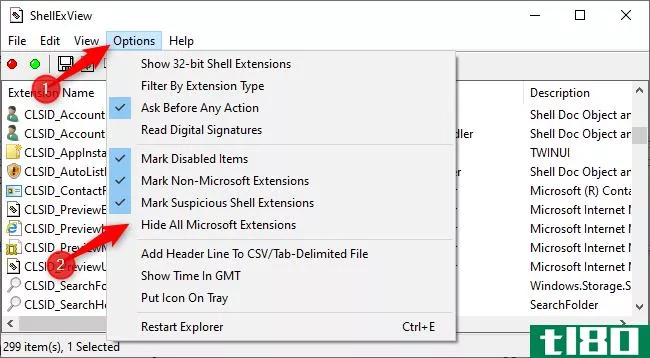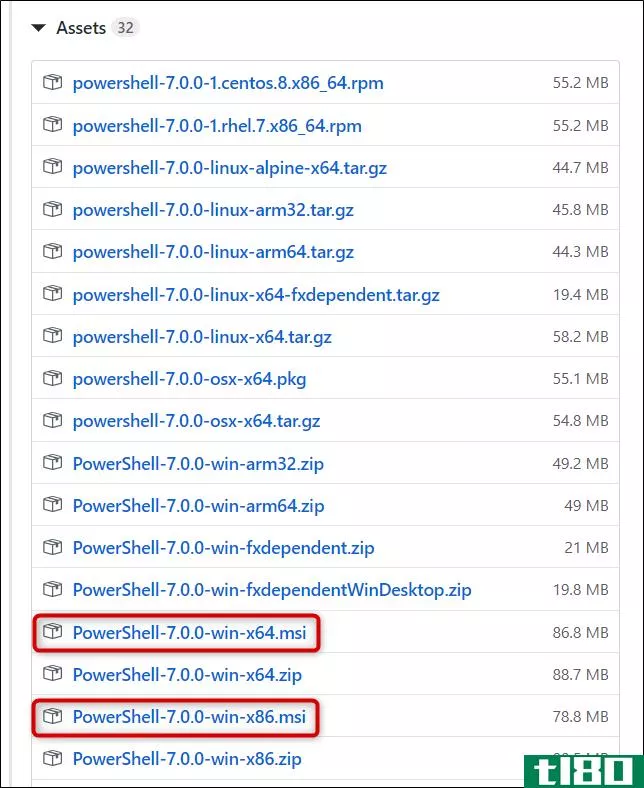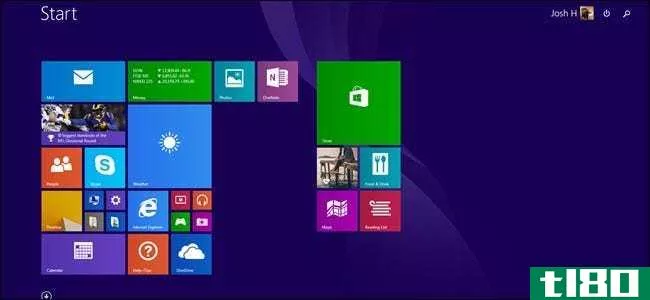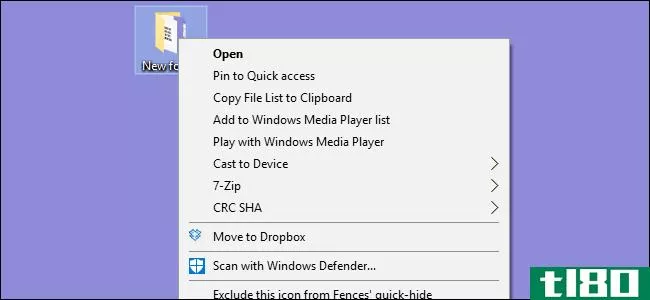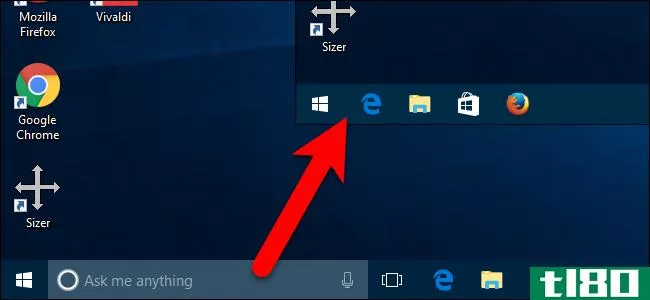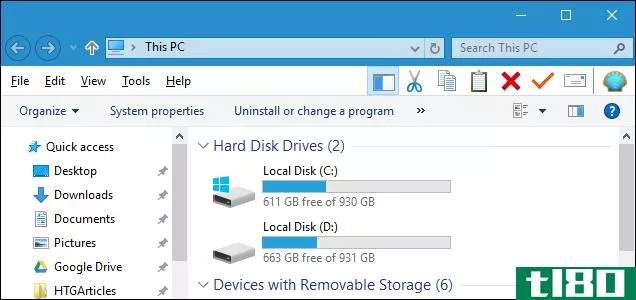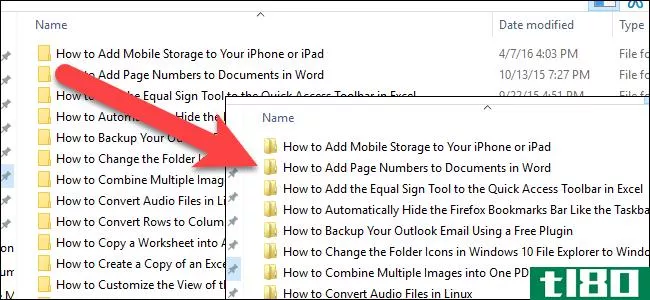使用classic shell将windows 7的“开始”菜单带到windows 10
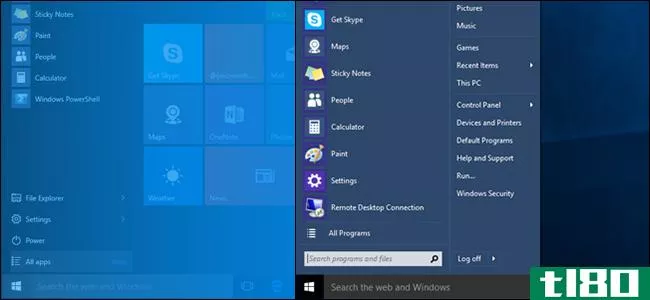
如果有一个抱怨你可以期待听到一个新版本的Windows推出时,这是“他们做了什么开始菜单?“如果您只想让Windows 10中的“开始”菜单的外观和功能与Windows 7的“开始”菜单相同,我们将提供帮助。
我为什么要这么做?
也许你喜欢Windows10的“开始”菜单,它本质上是Windows8“开始”菜单的扩展和修订版。也许基于tile的Metro用户界面系统不会让你感到恼火,而且你也不会对删除传统的开始菜单样式有任何问题。如果是这样的话,本教程当然不是为你和它的伟大,新的布局不打扰你或填补你对昨天的图形用户界面适合怀旧。
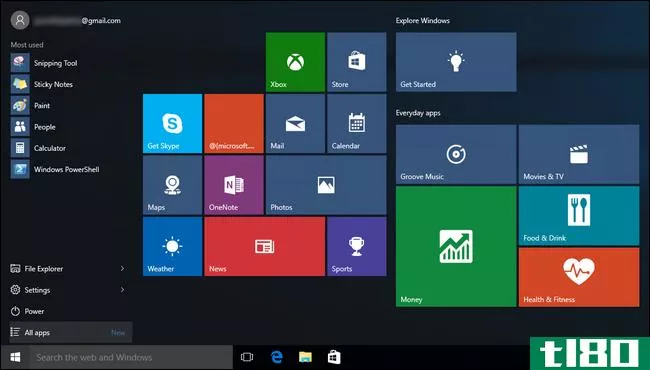
然而,并不是每个人(我们也将自己包括在这个小组中)都是新的开始菜单系统的粉丝。有些人在Windows8中学会了如何使用“开始”菜单,他们会将这种体验带到Windows10中。不过,大多数人完全跳过了windows8,而windows10的大规模推出将使他们一头扎进一个全新的开始菜单模式,这不符合他们的工作方式,也不符合他们对开始菜单应该是什么的敏感性。如果你是那些新的windows10用户中的一员,他们不想使用新的菜单,我们将帮助你解决问题。
现在,在我们继续之前,我们确实想澄清一下,仅仅因为我们不是微软对windows10开始菜单(以及之前的windows8菜单)所做的事情的超级粉丝,并不意味着我们对windows10总体上是完全消极的。从台式电脑到老化的ultrabook笔记本电脑,我们都安装了Windows10,并且对其中的改进印象深刻(从那以后,旧的ultrabook就再也没有这么快了)。
我需要什么?
谢天谢地,我们不会在注册表中做任何乱七八糟的事情,也不会手工编辑任何变量或值,而且您不必做出任何牺牲来确保过程顺利进行。
除了安装Windows10之外,我们唯一需要的就是一个非常方便的小程序ClassicShell。经典的Shell程序包括对“开始”菜单系统的彻底修改,允许您将windows8/windows10系统切换为经典的单列“开始”菜单,该菜单可以一直追溯到windowsxp、两列排列和windows7样式。
除了调整开始菜单(我们今天教程的重点)之外,Classic Shell系统不仅包括经典的开始菜单,还包括经典的资源管理器(针对Windows资源管理器体验的一系列调整和调整)。到目前为止,我们还没有感觉到有什么强迫去改变windows10处理Windows资源管理器的方式,但是如果你想深入研究的话,这些调整是有的。
你可以在这里的项目主页下载经典Shell。在本文发表之前,我们建议使用beta版本,因为它将对windows10进行最新的调整。一旦windows10正式发布一段时间,修改的频率就会降低,测试版的调整也会被合并到稳定的版本中。
更新:经典Shell不再被开发,但是志愿者们现在以openshell的名字维护这个程序。你可能想试试。
在我们开始实际的过程之前,如果你觉得经典Shell有用的话,我们想花点时间鼓励你为经典Shell项目捐点钱。这个项目已经运行了很多年(从2009年开始),它是免费的,由一个人维护和管理。如果有足够多的用户关心并帮助保持灯亮着,那么维护和更新一个长时间运行的项目就容易多了。
安装和配置classic shell
从项目主页(在上一节中链接)下载安装可执行文件,然后运行它。虽然您可以选择不安装单个元素(如经典的资源管理器组件),但在您打开它们之前,它们不会被激活,因此一次安装整个包几乎没有什么坏处。
安装完成后,您可以通过直观地单击工具栏上的“开始”按钮开始“开始”菜单配置过程。将弹出以下菜单。
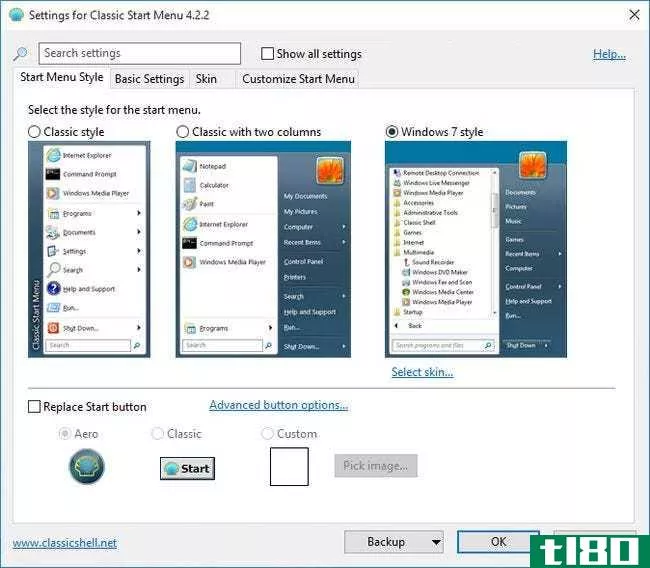
在这里你可以选择采用经典,经典两列,或Windows7风格的菜单。由于本教程的目标是重新创建Windows7样式,因此我们将其保留为默认样式。我们稍后将返回此菜单,但现在只需确认已选中Windows7并单击“确定”。
现在让我们再次单击开始按钮打开开始菜单。
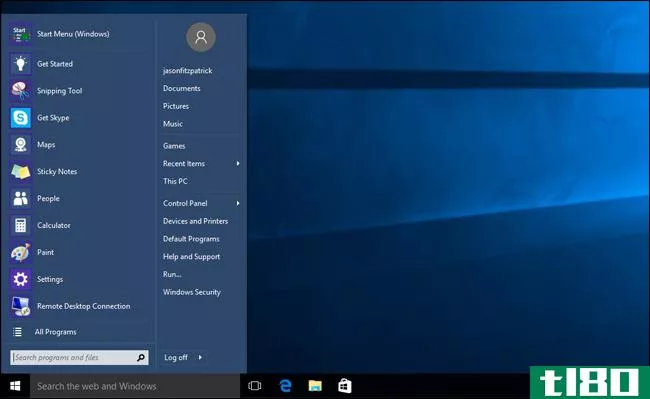
我们将上面的屏幕截图保持在与本文简介中的Windows10开始菜单屏幕截图完全相同的比例。不仅是开始菜单好和紧凑,但经典的Shell团队已经深思熟虑地包括了一个地铁主题的皮肤(设置为默认值)。我们得到完全相同的布局和舒适熟悉的Windows7菜单,但在一个很好的主题,网格与其他用户界面调整在Windows10。
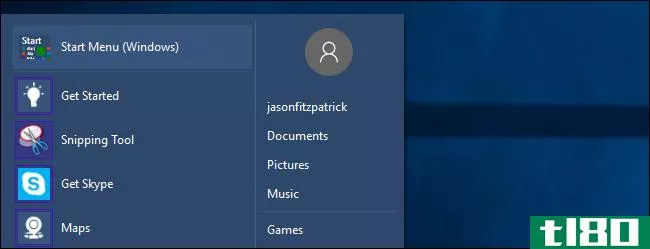
而且,超级方便,我们完全没有丢失Windows10的开始菜单。如果您需要Windows 10菜单中任何不在Classic Shell菜单中的内容(或者您很难找到它),您只需单击Windows 7 Classic Shell菜单顶部标记为“开始菜单(Windows)”的条目,如上面的屏幕截图所示,它会立即(临时)将您踢入真正的Windows10开始菜单。但是,下一次单击“开始”按钮时,您将立即返回Windows7样式菜单。
调整经典菜单
许多人只会对默认设置(Windows7风格菜单+Metro主题)感到兴奋。如果你想做一些进一步的调整,你可以简单地右击开始按钮,并通过下面的“设置”选项访问经典的开始菜单设置。
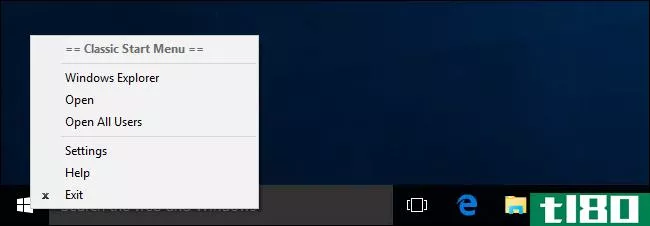
这个选择会把你送回到我们第一次运行经典开始菜单时看到的菜单,你可以做一些调整,比如切换到“经典双栏”设置。通过进一步挖掘额外的标签,你会发现大量的调整和设置,你可以玩。
除了切换菜单的列样式之外,如果您愿意的话,您还可以调出实际的开始菜单按钮图标本身。您可以通过选中默认“开始菜单样式”选项卡底部的“替换开始按钮”来执行此操作。从Aero、Classic或提供自定义图像中进行选择。
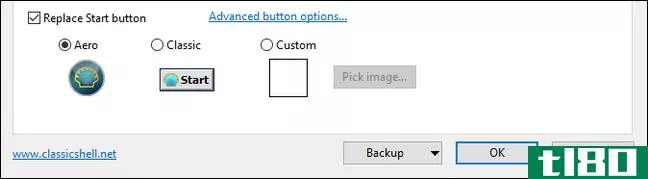
别担心,你不是在设计自己的自定义图像/动画,网上有成千上万的人分享了他们的创作。你可以找到新的开始菜单按钮,只要在谷歌搜索“经典的开始菜单按钮”,然后一些描述符,如“视窗10”,如果你正在寻找与视窗10主题的按钮。你也可以点击这里的官方论坛。
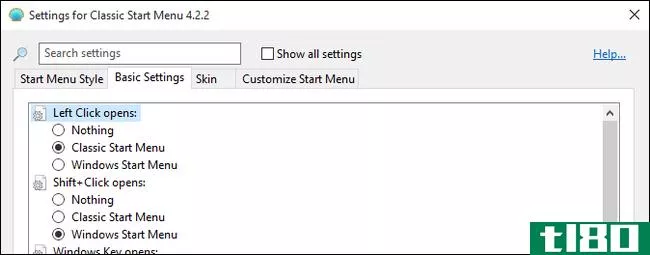
在“基本设置”选项卡下,您可以调整与“开始”菜单相关的功能,如按Windows键或其组合键时发生的情况。您还可以调整“程序”菜单在“开始”菜单上的打开方式,交换“关机”按钮的默认值(我们总是将自己的按钮切换到“休眠”,这样就不会意外地关闭电脑),并调整“菜单上搜索”框。
在“皮肤”选项卡下,您可以将经典Shell菜单上的皮肤从默认Metro主题切换到其他主题,如Windows Aero。不过,老实说,虽然我们非常喜欢Windows7风格的菜单,但一旦你看到Windows10的干净UI更新(除了丑陋的开始菜单),你可能就不会想回到现在相当过时的Aero外观。在我们看来,Areo主题在所有其他GUI改进中看起来都不合适。
最后,我们强烈建议您检查这个选项卡,即使您对其他一切都满意,“自定义开始菜单”选项卡。
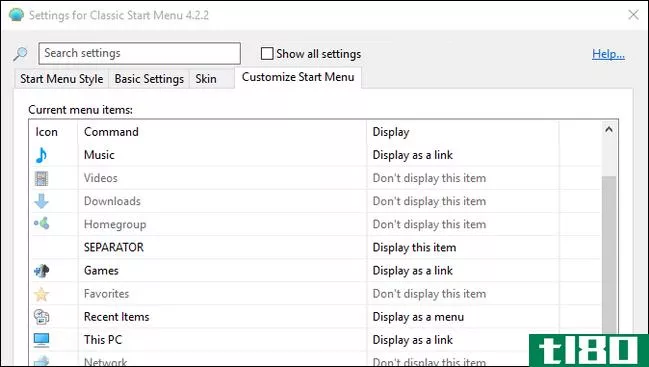
在这里你会发现一大堆有趣的东西,你可以开关。是否缺少指向默认下载目录的直接链接?打开它。不关心你的音乐或游戏文件夹?把它们关掉。是否真的使用Metro应用程序?(我们不作判断)这也有一个切换:你可以直接从经典Shell访问Metro应用程序链接,而无需打开默认的windows10开始菜单。
最后,如果你真的想疯了,从菜单的毫秒计时到信息提示弹出延迟再到图标加载的方式,你需要在菜单顶部选中“显示所有设置”。你将从4个标签变成13个,并获得调整大多数用户从未考虑过修改的东西的能力。不过,别担心,当你切换到“所有设置”模式时,你不必从头开始选择所有设置它会保留所有当前的默认值,并提供调整它们的选项。但是,如果您确实花时间对菜单进行了深入的调整,我们强烈建议您使用菜单底部的“备份”按钮,将您所做的所有调整备份到一个XML文件中,以便在需要时保存并稍后导入。
使用Classic Shell,您只需要几分钟就可以安装东西,再花一两分钟调整基本设置,就可以开始工作了。windows10的开始菜单看起来像windows7,上面所有的东西都在你想要的地方:看不到一块瓷砖。
- 发表于 2021-04-10 08:42
- 阅读 ( 191 )
- 分类:互联网
你可能感兴趣的文章
7个最佳的windows开始菜单替代品和替代品
... 您可能会在这样的列表中看到Classic Shell,因为它是最流行的开始菜单替代品之一。然而,在2017年12月,Classic Shell的开发者宣布他将不再积极开发该软件。 ...
- 发布于 2021-03-12 05:32
- 阅读 ( 252 )
7个windows任务管理器进程,您永远不应该终止
...条目,比如Windows登录应用程序,而不是winlogon.exe. 如果你使用的是Windows7,你会看到老校名。右键单击其中一个并在Windows8.1或10中选择“属性”以查看其可执行文件名。 ...
- 发布于 2021-03-13 00:03
- 阅读 ( 308 )
用经典shell定制windows10的10种方法
... 我们将向您展示如何使用Classic Shell,这是一个第三方程序,主要用于调整开始菜单、任务栏和文件资源管理器。从更改开始图标、使任务栏完全透明到关机时检查Windows更新,Classic Shell可以做很多...
- 发布于 2021-03-13 12:18
- 阅读 ( 271 )
7个丢失的windows功能,你可以带回来
...心--我们将向您展示如何找回它。下面是七个最近不推荐使用的功能,您可以在Windows10中重新启用或模拟它们。 ...
- 发布于 2021-03-13 12:46
- 阅读 ( 213 )
如何使用windows 10电源按钮
...制是使用“开始”菜单替换向电源按钮添加默认操作。像Classic Shell和StartIsBack++这样的工具通过搜索栏旁边的关闭按钮恢复Windows7风格的开始菜单。如果经常执行这些操作,可以将此更改为Sleep或其他方便的命令。 ...
- 发布于 2021-03-14 09:56
- 阅读 ( 374 )
7款增强windows默认功能的最佳应用
...让用户感到无所适从。即使Windows10恢复了“开始”菜单,ClassicShell也可以使“开始”菜单和文件资源管理器更加有用。 ...
- 发布于 2021-03-15 06:08
- 阅读 ( 240 )
Windows10让所有这些应用程序都变得多余了
...这些修改器的目的都是重新引入这个著名的图标。Start8和Classic Shell等应用引领潮流。 ...
- 发布于 2021-03-17 02:12
- 阅读 ( 141 )
如何在windows10上获得linux bash shell
想要在Windows PC上快速方便地访问Linux吗?最好的选择是使用Windows子系统for Linux。 ...
- 发布于 2021-03-21 11:48
- 阅读 ( 283 )
如何修复Windows10文件资源管理器中的慢速上下文菜单
...修复右键单击时打开缓慢、冻结或挂起的上下文菜单。 使用shellexview查看第三方扩展 我们要用简单的方法来做。是的,您可以直接从Windows注册表中删除上下文菜单项。但这是一个缓慢的过程,我们将很快解决这个问题。 考虑...
- 发布于 2021-04-01 20:55
- 阅读 ( 181 )
如何在windows 10上安装powershell 7
...量新功能、cmdlet和bug修复。一些更重要的新功能包括: 使用ForEach对象的管道并行化:使用new-parallel参数并行遍历集合的项,或使用-ThrottleLimit参数设置最大线程数(默认值为5)。 The addition of new operators: 三元运算符“?“:”...
- 发布于 2021-04-02 11:09
- 阅读 ( 287 )